![Chrome para Android v36: Doodles, renderizado y menú ajustes expandido [APK]](https://s1.elespanol.com/2015/01/03/elandroidelibre/el_androide_libre_510460_179748117_1024x576.jpg)
Chrome para Android v36: Doodles, renderizado y menú ajustes expandido [APK]
¿En qué consiste la personalización mediante flags de Chrome?
Anteriormente, ya hemos hablado alguna vez de las flags de Chrome. Concretamente, hemos comentado cómo activar Google Now en Chrome en nuestros escritorios o cómo acelerar Chrome.
Accediendo a las flags
Estas flags nos permiten añadir nuevas características en Chrome mientras éstas están siendo testeadas o aún no están estables. Pero, ¿qué podemos hacer con ellas? Lo primero es acceder a ellas, a través de la URL siguiente:
chrome://flags
Con esto accederemos al listado de todas las flags que podemos activar.
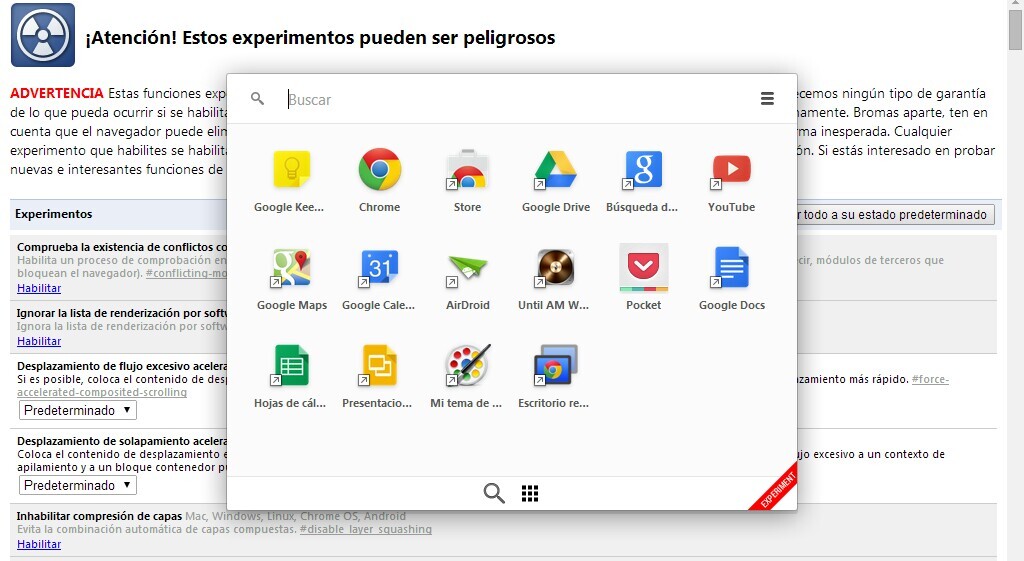
Datos de una flag
Una vez hemos accedido a esta página, podemos ver el listado de ellas, donde cada una tendrá la siguiente información:
- Nombre (en negrita)
- Sistemas Operativos para los que es compatible
- Descripción
- Nombre técnico de la flag
- Botón de acción, ya sea un botón para habilitar o un desplegable para elegir un valor entre varios disponibles.

Cuando activemos uno, veremos que el color de fondo de la flag cambiará a blanco, quedando en blanco todos los que tenemos activos, y en gris los desactivados. De esta forma, será mucho más fácil saber cuáles tenemos activos en un simple vistazo.
Algunas flags a destacar
En el momento de escribir este artículo había más de 100 flags, por lo que es imposible nombrarlas todas, pero sí intentaré nombrar algunas de las más destacadas para mí.
En primer lugar, podemos ver una serie de experimentos (como Chrome lo llama) donde se tratan temas como el canvas, WebGL, entre otros, temas quizás un poco más internos del propio navegador. También podremos activar o desactivar ciertos protocolos, modificar el DNS…
También veremos una serie de opciones para modo sin conexión, como por ejemplo el modo caché sin conexión o la opción de cargar páginas automáticamente sin conexión.
Pero conforme vamos avanzando, empezamos a ver otras opciones mucho más funcionales como por ejemplo habilitar el cierre rápido de ventanas y pestañas o mostrar predicciones de autocompletar, opciones que pueden facilitar mucho la tarea del usuario.
Y conforme avanzamos, podemos ver cómo vamos viendo opciones más que interesantes y algunas de ellas respecto a la seguridad, como pueden ser la opción de habilitar el cuadro de contraseñas o el uso de cuadros para solicitud de permisos. Así, por ejemplo, podremos gestionar cuentas de una forma muy sencilla con un nuevo botón en la barra de Chrome, como podemos ver en el siguiente ejemplo:
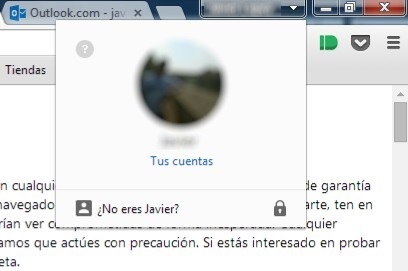
Lo mejor que podemos hacer es echar nosotros mismos un vistazo a la lista, y ver lo que hace cada uno.
Por último, hay que destacar que hay una serie de experimentos listados, pero que no están disponibles, por lo que no podremos activarlos.
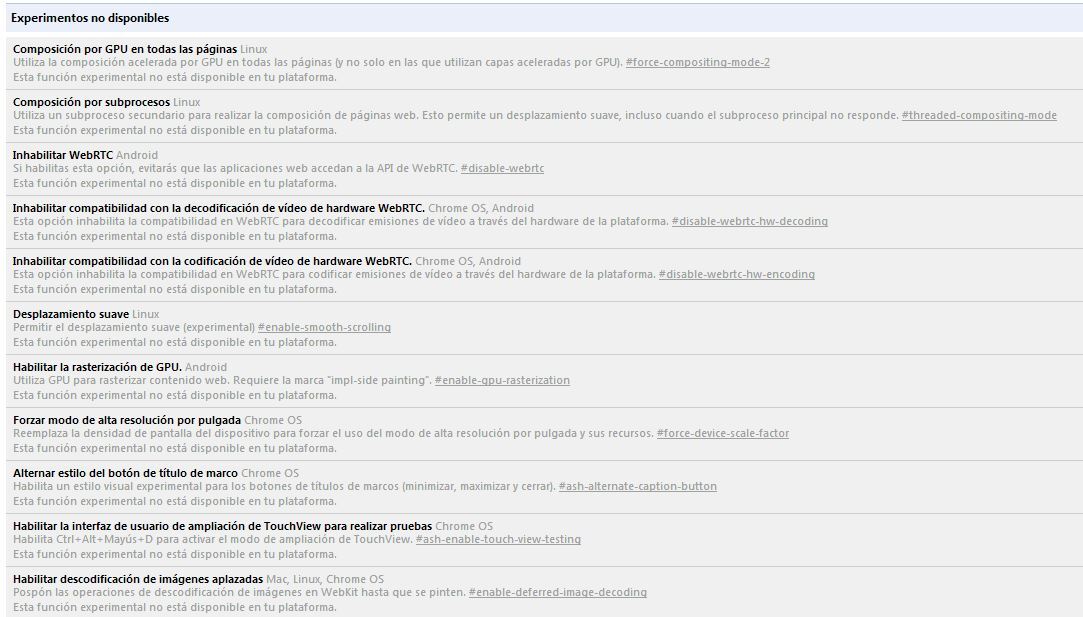
Advertencia
Estas funciones experimentales pueden cambiar, dejar de funcionar o desaparecer en cualquier momento. No ofrecen ningún tipo de garantía de lo que pueda ocurrir si se habilita alguna de estas funciones experimentales, y es posible que el navegador se bloquee repentinamente. Bromas aparte, ten en cuenta que el navegador puede eliminar todos tus datos y que tu seguridad y tu privacidad se podrían ver comprometidas de forma inesperada. Cualquier experimento que habilites se habilitará para todos los usuarios del navegador, así que te recomendamos que actúes con precaución.

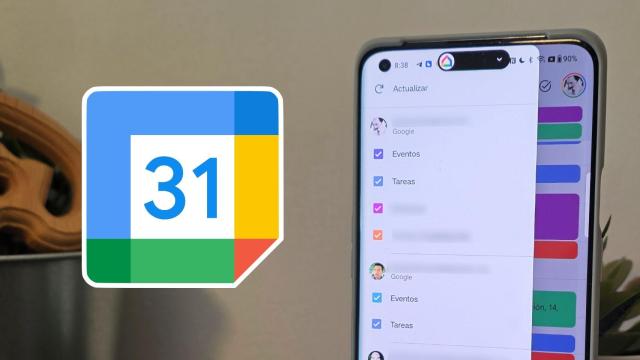

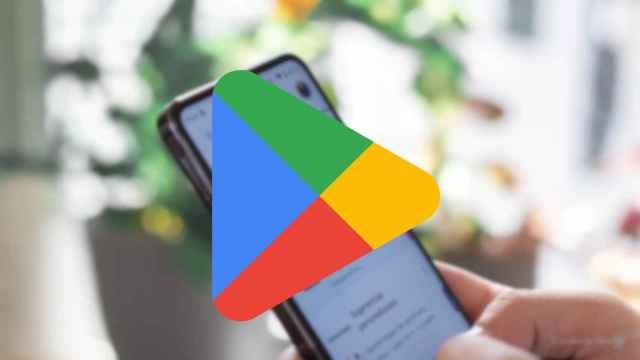
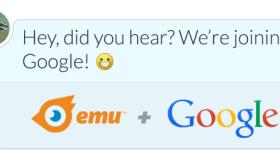
![Google Play Music se actualiza con nuevos widgets, mejoras en las listas de reproducción y más [APK]](https://s1.elespanol.com/2015/03/11/elandroidelibre/el_androide_libre_17258855_179753196_280x158.jpg)